本教程是向大家介绍如何利用Flash绘制逼真的蜘蛛网动画效果图,绘制方法很简单,教程介绍绘制过程非常详细,觉得不错,转发过来,喜欢的朋友可以一起来学习一下
本教程是向大家介绍如何利用Flash绘制逼真的蜘蛛网动画效果图,绘制方法很简单,教程介绍绘制过程非常详细,觉得不错,转发过来,喜欢的朋友可以一起来学习一下。
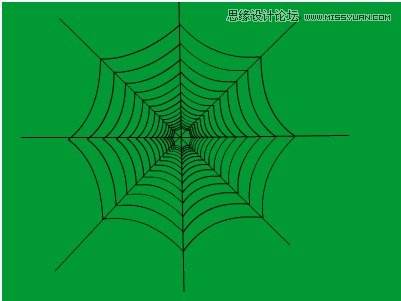
【操作步骤】:
〖一〗、新建文档
单击“文件”/“新建”命令,创建一个新文档;
单击“修改”/“文档”命令;在“文档属性”对话框中设置“尺寸”为400×300,背景色为绿色;单击“确定”按钮。
〖二〗制作“网层”:
双击“图层1”;将其命名为“网层”;
按住工具栏中的矩形工具不放,稍侯一会,就会弹出一个菜单;单击菜单中的“多角星形工具”命令;打开属性面板;单击“选项”按钮;边数输入“8”;单击“确定”按钮;填充色设为无、笔触颜色设为黑色,高度为“1”;然后在舞台上面绘制一个八角形;如下图:
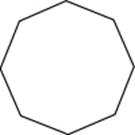
不选中上图的情况下;将箭头移到短横线附近;当箭头变为带弧线的箭头时;拖动横线为横线;读者可以大胆尝试;直到达到如下效果:
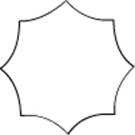
用变形工具选中上图;适当缩小该图形;如下图:
![]()
全部选中上图;执行“窗口/变形”面板,打开变形面板;单击一下“约束”前面的方框,使其内容出现一个对号;再在前面的宽度中输入数值“120%”;最后多次单击“复制并应用变形”按钮;最终效果如下图:

〖三〗制作“线层”:
选中“网层”;单击时间轴上的添加新图层按钮,新添加一个图层;然后双击该图层;将其命名为“线层”;
选用直线工具沿上图中的对角方向绘制一条直线;如下图:
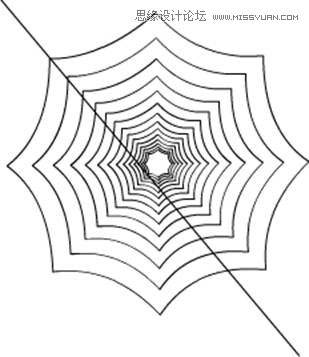
单击一下选择工具;在不选中直线的情况下;将箭头移到线的头位置;当箭头变为带直角的箭头时,拖动直线直到直线的两端刚好处在网的两角上;如下图:

依照上面的方法再绘制其它直线;最终效果如下:
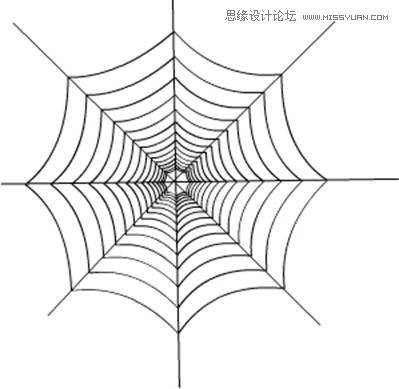
〖四〗、最后按“Ctrl+Enter”组合键测试影片的实际动画效果;
以上就是利用Flash绘制逼真的蜘蛛网动画效果图全过程,希望大家喜欢!
以上就是教你如何利用Flash绘制逼真的蜘蛛网动画效果图的详细内容,更多请关注0133技术站其它相关文章!








